win7格式化磁盘的详细教程 不使用软件如何格式化win7磁盘
更新时间:2023-02-01 16:35:33作者:cblsl
当电脑磁盘已满或者出现打不开等情况,可以选择格式化磁盘来解决。网上有很多工具可以轻松让磁盘实现格式化,但要下载安装很麻烦。有什么不用软件就能格式化win7磁盘的方法?方法有的一起参考下文步骤学习。
1、在电脑桌面上,点击左下角开始菜单,打开菜单后选择“计算机”。
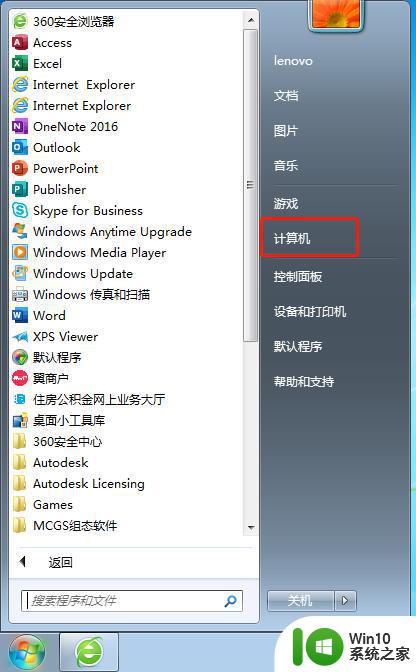
2、将鼠标移动至我们需要格式化的磁盘,单击鼠标右键。在弹出的窗口中选择“格式化”。
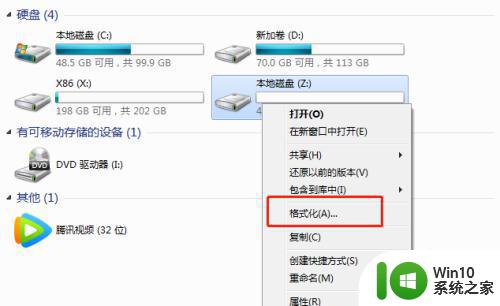
3、最后,点击“开始”即可完成对磁盘的格式化操作。
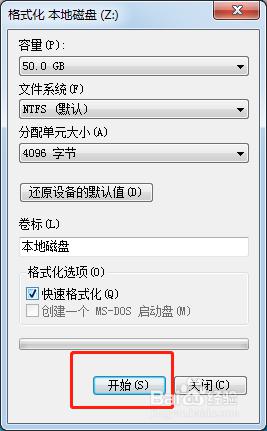
小编介绍的方法不需要借助任何软件,直接操作就可以格式化磁盘,大家在格式化磁盘前要备份一下重要文件,避免出现丢失找不到等情况。
win7格式化磁盘的详细教程 不使用软件如何格式化win7磁盘相关教程
- win7格式化分区的教程 win7如何格式化硬盘分区
- Win7系统U盘快速格式化与正常格式化五大区别 Win7系统U盘快速格式化方法
- win7格式化电脑的步骤 w7笔记本电脑格式化教程
- win7中word转pdf文件的教程 win7系统word如何转化为pdf格式教程
- win7系统d盘格式化失败的解决方案 如何修复win7系统中无法格式化d盘的问题
- win7格式化电脑的方法 win7怎么格式化电脑
- 解决win7旗舰版系统无法格式化U盘的方法 win7旗舰版系统U盘格式化失败怎么办
- Win7电脑格式化硬盘失败怎么办 Win7系统下硬盘无法格式化怎么解决
- win7电脑分区最佳方法 Win7系统磁盘分区详细教程
- win7c盘格式化失败的原因和解决方法 如何解决w7c盘无法格式化的问题
- w7电脑c盘不能格式化的修复方法 w7电脑C盘无法格式化怎么办
- win7如何进行c盘格式化操作且不影响系统文件 怎么清空c盘但保留win7系统不受损坏
- window7电脑开机stop:c000021a{fata systemerror}蓝屏修复方法 Windows7电脑开机蓝屏stop c000021a错误修复方法
- win7访问共享文件夹记不住凭据如何解决 Windows 7 记住网络共享文件夹凭据设置方法
- win7重启提示Press Ctrl+Alt+Del to restart怎么办 Win7重启提示按下Ctrl Alt Del无法进入系统怎么办
- 笔记本win7无线适配器或访问点有问题解决方法 笔记本win7无线适配器无法连接网络解决方法
win7系统教程推荐
- 1 win7访问共享文件夹记不住凭据如何解决 Windows 7 记住网络共享文件夹凭据设置方法
- 2 笔记本win7无线适配器或访问点有问题解决方法 笔记本win7无线适配器无法连接网络解决方法
- 3 win7系统怎么取消开机密码?win7开机密码怎么取消 win7系统如何取消开机密码
- 4 win7 32位系统快速清理开始菜单中的程序使用记录的方法 如何清理win7 32位系统开始菜单中的程序使用记录
- 5 win7自动修复无法修复你的电脑的具体处理方法 win7自动修复无法修复的原因和解决方法
- 6 电脑显示屏不亮但是主机已开机win7如何修复 电脑显示屏黑屏但主机已开机怎么办win7
- 7 win7系统新建卷提示无法在此分配空间中创建新建卷如何修复 win7系统新建卷无法分配空间如何解决
- 8 一个意外的错误使你无法复制该文件win7的解决方案 win7文件复制失败怎么办
- 9 win7系统连接蓝牙耳机没声音怎么修复 win7系统连接蓝牙耳机无声音问题解决方法
- 10 win7系统键盘wasd和方向键调换了怎么办 win7系统键盘wasd和方向键调换后无法恢复
win7系统推荐
- 1 系统之家ghost win7 sp1 64位专业旗舰版v2023.04
- 2 东芝笔记本ghost win7 sp1 64位纯净安全版下载v2023.04
- 3 深度技术ghost win7 sp1 32位破解游戏版下载v2023.04
- 4 萝卜家园ghost win7 32位一键官网版v2023.04
- 5 雨林木风ghost win7家庭精简版64系统下载v2023.04
- 6 系统之家ghost win7 sp1 32位破解安装版v2023.04
- 7 三星笔记本ghost win7 64位最新旗舰版下载v2023.04
- 8 系统之家ghost win7 32位安装稳定版v2023.03
- 9 电脑公司win7 64位最新旗舰版v2023.03
- 10 电脑公司ghost win7 64位破解万能版v2023.03